DaVinci Resolveを使って動画やスライドショーを作っていると、写真をソフトに取り込めないことがありました。
また、読み込んでタイムラインに載せた写真が、メディアオフラインとなったり、連番のファイル名だとうまく読み込めなかったり。
DaVinci Resolveを使っていて写真をソフトに取り込めなくて困っている方に、考えられる原因を探ってみましたので、一度改善してみてください。
ファイル名が日本語になっている
DaVinci Resolveは、オーストラリアに本社を置く、ブラックマジックデザイン社が開発したソフトです。
日本語で使えるとはいえ、日本語に弱い部分もあります。
写真のファイル名にひらがな、カタカナ、漢字、特殊文字などがあると、メディアプールに取り込めない事があります。
これも様々で、日本語のままでも読み込める写真もあったし、日本語から英数字に直したらオフラインが消えたこともあります。
ただ、半角英数字であれば、ファイル名が原因で読み込めないという可能性は、限りなく低くなります。

『郷に入れば郷に従え』というわけです。
取り込めない写真のファイル名が半角英数字以外の文字を使っている場合、ファイル名を半角英数字に直すだけで、写真をメディアプールに読み込めるようになる可能性があります。
ファイルの置き場所が変わった
編集する写真や動画ファイルは、PC上のどこかのフォルダに入っているかと思います。
DaVinci Resolveでは、メディアプールに取り込んだ時のファイルの場所から、編集画面上にメディアを映しているような状態です。
つまり、編集作業中に、ファイルの場所を変えてしまうと、メディアプールに読み込んだ時のファイルの場所から写真を読み込めず、メディアオフラインという状態になってしまうのです。
作業の途中にファイルの置き場所を変えたり、写真や動画のフォルダ分けをする前にメディアプールに読み込んでしまい、あとからタイムラインを編集した時に、タイムライン上の写真が赤くなって、びっくりしたこともあります。

でも、落ち着いて直せば大丈夫ですよ。
◎オフラインになったメディアをメディアプールに読みかんだ時の場所に戻す
◎ファイルの場所を再指定してメディアプールにファイルをもう一度読み込むこのどちらかの方法で解決します。
連番のファイル名がまとまってしまう
作業しやすいようにファイル名を変更して順番に並べ替えた時や、連続して撮影してファイル名が連番になっている時など、フォルダ内のファイルを表示させた時に、DaVinci Resolveでは、静止画クリップがひとまとめになって、動画として認識されてしまいます。
写真のスライドショーでは、このままでは使いにくいので、一つ一つのファイルとして別々に読み込みたいですよね。

これも、クリック2つで簡単に解決します。
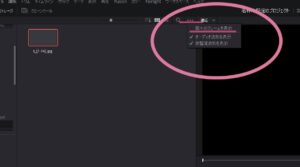
メディアプールに静止画ファイルを読み込む際に、下の画像のように、『個々のフレームを表示』にチェックを入れます。
すると、一つ一つが別々のファイルとして表示されるので、このファイルをメディアプールに読み込みます。
M2TSファイルは読み込めない
私はDaVinci Resolveで写真スライドショーを作りましたが、動画も使いました。
様々な動画や静止画の拡張子に対応しているDaVinci Resolveですが、M2TSファイルには対応していないそうです。
M2TSファイルとは、HDビデオカメラで撮影したハイビジョン動画のファイル拡張子です。

私の動画は違う拡張子で使えましたが、動画が読み込めない時は拡張子を確認します。
読み込めないファイルがM2TSファイルであった場合、対応しているファイル形式に変えてから読み込むと使用できるでしょう。
MP4に変換する無料ソフトなどもあります。
まとめ
DaVinci Resolveでは、様々な原因で写真や動画が読み込めないことがありますが、原因は簡単に見つかる事が多いと思います。
対応しているファイルがちゃんとPC上にあれば、読み込む事ができますので、一度ファイル名やファイルの場所を確認してみましょう。
また、読み込めないファイルの場合は、拡張子を変えてみるといいでしょう。
◎メディアオフラインはファイルの場所の指定を確認する
◎静止画連番ファイルは『個々のフレームを表示』する
◎ M2TSファイルは拡張子を変える
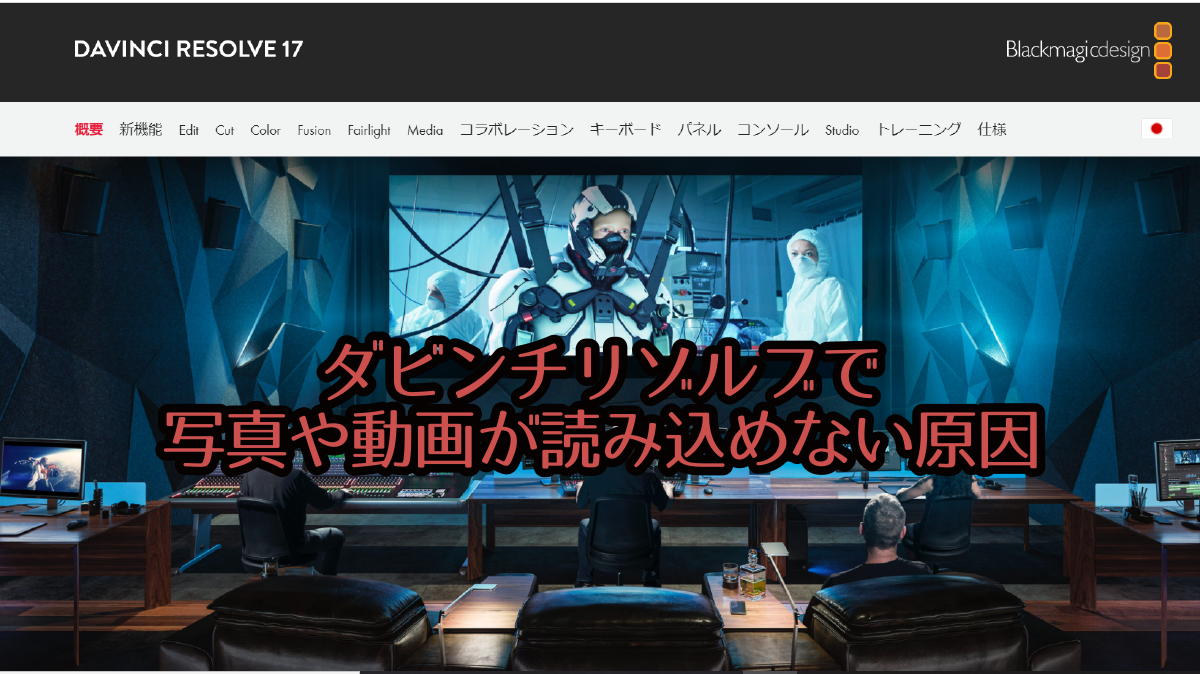
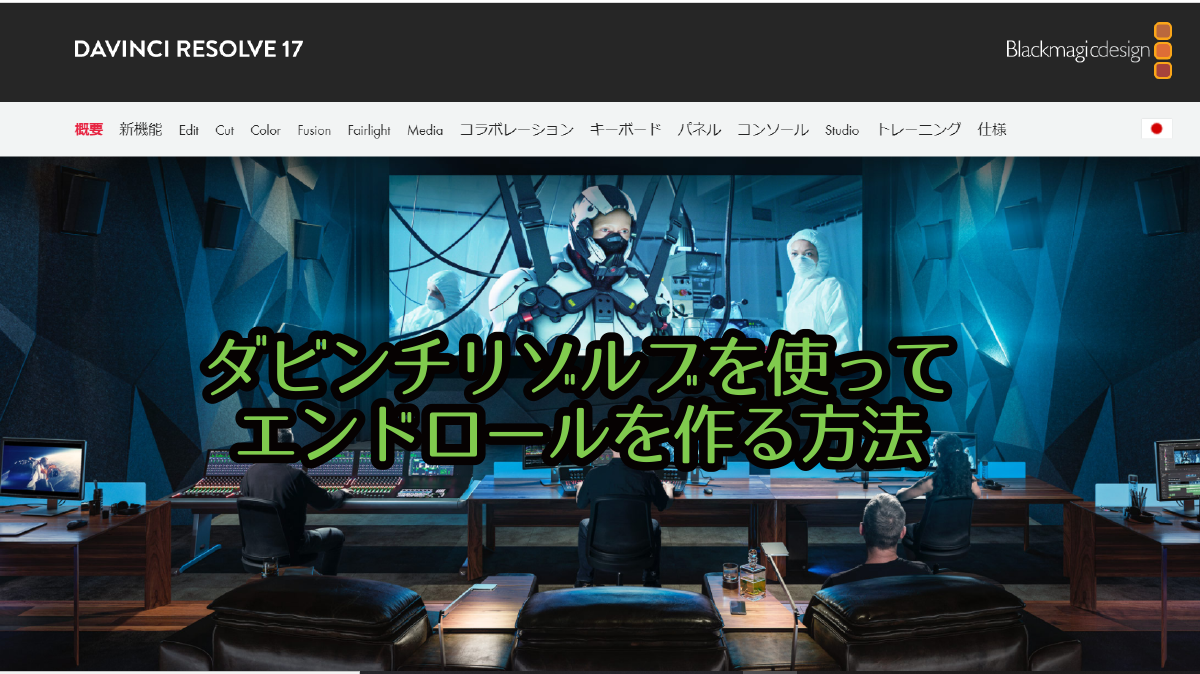

コメント